最近水哥在做一個項目時需要用到一篇論文中的數據,而這數據是作者的實驗數據,且年代較為久遠,聯系原作者要一份數據也不太現實,因而只能從論文的圖片中提取數據了。
目前市面上有很多小軟件可以實現這方面的功能,比如最常見的老牌軟件GetData,不過這個軟件需要綠色版,今日水哥介紹一款開源軟件Engauge Digitizer,水哥用著不錯,推薦給大家。相對綠色版本,開源軟件用著也比較順心,感謝軟件的各位作者。
軟件下載地址見文末。
目前軟件已經更新到12.1版本,水哥以該版本為例演示基本操作流程。
1、下載該軟件后,打開并導入需要提取數據的圖片。
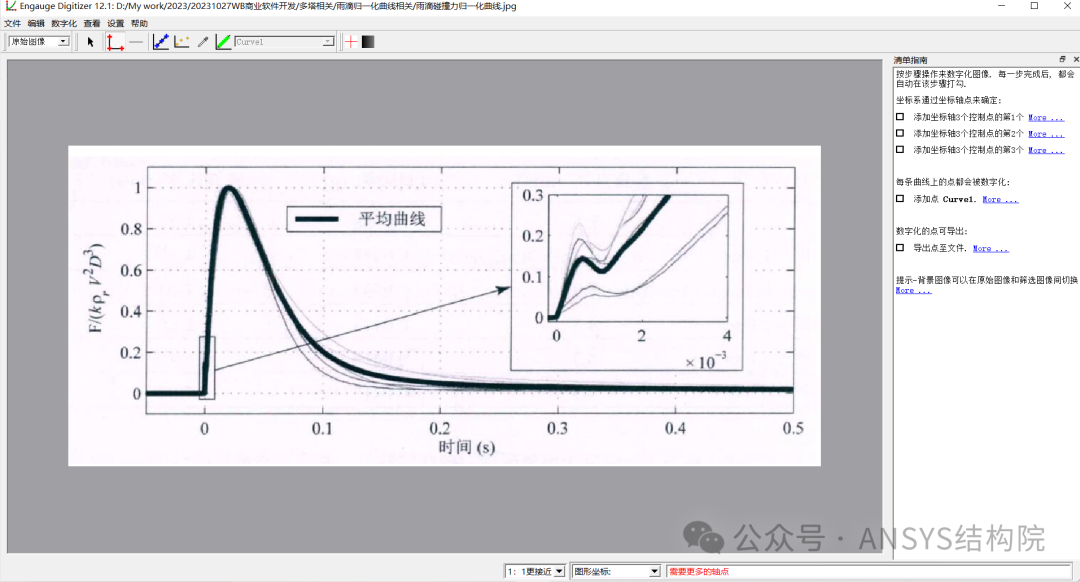
??? 2、提取數據基本分為三步走:設定坐標系,選取曲線,導出數據。
??? 3、導入圖片后,點擊工具欄中的坐標系按鈕,進行坐標系的設置,一般需確定三個點位來確定原點、X軸端點、Y軸端點。另外,在確定點位的時候,可按住鍵盤的Ctrl+鼠標滾輪進行圖像的放大,以利于選取。



??? 4、坐標系范圍確定后,即可點擊顏色拾取工具,選擇曲線上的一點,如果顏色沒能很好的識別,可點擊設置--彩色濾光片,調整顏色識別選項。推薦采用值這個選項,不同的設置,有對應的預覽。


??? 5、按照上述設置完畢后,回到主界面,點擊按線段填充工具,將鼠標移動到曲線附近,即可自動識別,點擊鼠標左鍵確定,識別好的數據會以藍色的線條顯示。


??? 6、對于局部區域,自動識別的效果可能不會特別好,這時候可放大圖形,然后點擊曲線點工具,手動添加點位,例如下方的曲線頂部識別不是特別好,手動點擊增加點位。

??? 7、數據格式。點擊設置-導出格式,即可設置導出的數據樣式,如果用戶需要加密數據,可以在功能點這里以很小量級的像素為單位進行輸出,同時最下方給出了數據的預覽。

?????? 8、導出數據。點擊文件-導出,即可導出數據文件,可以導出為txt,也可以導出為csv。
?????? 9、數據的后處理。導出的數據根據圖像的清晰度可能會有一定的毛刺,此時可導入matlab進行一定的平滑處理,例如本圖最終的效果如下所示。
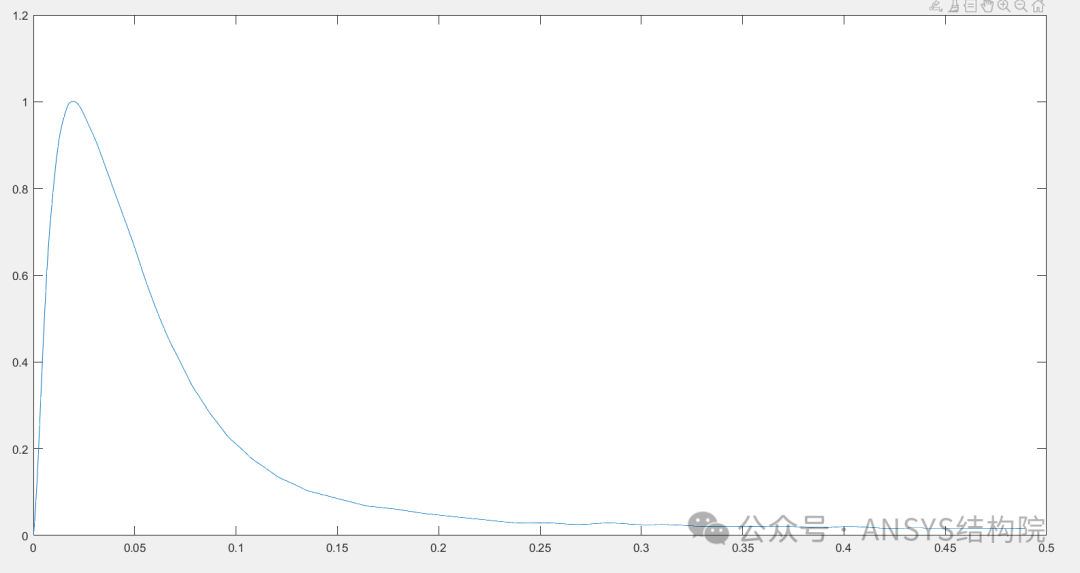
軟件下載地址:
科研工具|從圖片中提取曲線數據-峰設教育最近水哥在做一個項目時需要用到一篇論文中的數據,而這數據是作者的實驗數據,且年代較為久遠,聯系原作者要一份數據也不太現實,因而只能從論文的圖片中提取數據了。目前市面上有很多小軟件可以實現這方面的功能,比如最常見的老牌軟件GetData,不過這個軟件需要綠色版,今日水哥介紹一款開源軟件Engauge Digitizer,水哥用著不錯,推薦給大家。相對綠色版本,開源軟件用著也比較順心,感謝軟件的各位作![]() https://fscae.com/6063/
https://fscae.com/6063/





含代碼復現)

)
——指針與數組及字符串)

)







)
